Samsung 242MP User Manual
Browse online or download User Manual for TVs & monitors Samsung 242MP. Samsung 242MP Bruksanvisningar
- Page / 63
- Table of contents
- BOOKMARKS
- SyncMaster 242MP 1
- Installation 3
- Rengöring 4
- Packa upp 9
- Framsidan 11
- Baksidan 12
- Fjärrkontroll 14
- Ansluta bildskärmen 17
- Ansluta till andra enheter 18
- Använda stativet 24
- Natural Color 32
- Ingångar 33
- Återställ bild 41
- Återställ färg 41
- Det inbyggda testprogrammet 42
- Allmänt 47
- Strömspararen 48
- Service 51
- Synk. signal 54
- För bättre bild 55
- Waste_Disposal.htm 60
Summary of Contents
Installera drivrutinerInstallera program SyncMaster 242MP
Signalkabel (15-stifts D-SUB) Elkabel Radioantenn Audiokabel DVI-kabe Övrigt Fjärrkontroll Batterier (AAA x 2)Anslutning Adapter för radio
Användes endast för fast installationHögtalarljudkablar(4 st svarta, 4 st silver) Högtalarsidoskydd Framsidan 1. MENU 2. CH 3. - VOL + 4
Rikta fjärrkontrollen mot denna punkt på bildskärmen. Se Strömspararen som beskrivs i handboken, för ytterligare information om energisparande fu
3. EXT(RGB) EXT(RGB)-anslutning - Scart används främst i Europa. Som för EXT(RGB)-porten på skärmen, den tar in och skickar ut TV- och VIDEO-si
Se Ansluta skärmen för ytterligare information om att ansluta kablar. Fjärrkontroll Fjärrkontrollens prestanda kan påverkas av en TV ell
1. POWER Med den här knappen sätter du på och stänger av bildskärmen. 2. Sifferknapp Väljer TV-kanaler i TV-läget. Du kan även använda denna knapp
rörlig bild igen. 19. PIP Tryck på denna knapp för att kontrollera PIP-fönstret. 20. S.MODE När du trycker på den här knappen visas aktuellt lj
Ansluta bildskärmen 1. Ansluta till en dator Ta bort det bakre skyddet från skärmen innan du ansluter till en extern enhet. Sätt tillbaka s
5.Du kan njuta av ett rent och högkvalitativt ljud från datorns ljudkort via bildskärmens högtalare.(Du behöver inte installera separata högtalare til
1. AV-ingångsenheter som DVD-spelare, videobandspelare eller videokameror ansluts till bildskärmens S-Video eller Video anslutning med S-VHS eller R
Var vänlig läs följande säkerhetsFöreskrift. De ska se till att varken apparaten eller dess användare skadas. Förbjudet Det är viktigt att
1. Anslut en CATV-kabel eller koaxial antennkabel till antennanslutningen på bildskärmens baksida. Du måste använda en koaxial antennkabel. 2. Sä
1. Anslut höger och vänster ljudutgångar (Audio (R) och Audio (L)) på DVD / DTV-digitalboxen till höger och vänster ljudingång (Audio (R) och Audio (
A. När högtalarna installeras på huvudenheten Håll i LCD-skärmen och inte i högtalarna när du flyttar på skärmen med högtalarna anslutna. (Annars
z Fäst högtalarskydden ordentligt genom att montera dem i hålen som finns på högtalarnas framsida. z Försäkra dig om att pilen på insidan av skyddet
2. Anslut kabeln på det sätt som den bakre högtalaranslutningen passar in i den bakre R-SPEAKER-L anslutningen på huvudenheten. Använda stativ
A. Monitorn B. Monteringskonsol 1. Stäng av bildskärmen och drag ut nätsladden. 2. Placera bildskärmen upp och ner på en platt yta med en kudde und
3. 1. Sätt i enhetshållarens B 3 upphängningshållare i spåren i vägghållaren A. 2. Sätt fast enhetshållaren B och vägghållaren A med skruvar C . A
4. Klicka på "Install a"-knappen i "Varning!"-fönstret. 5. Installationen av bildskärmsprogrammet är klar. Windows X
6. Installationen av bildskärmsprogrammet är klar. Körprogrammet för bildskärmen finns under MS-loggan som certifierar det, och denna installatio
5. Klicka på "Uppdatera körprogram" och välj "Installera från en lista eller…" och klicka sedan "Nästa"-knappen.
Håll inte i sladden när Ni drar ur kontakten, eller rör vid kontakten med våta händer. z Det kan orsaka elektriska stötar eller eldsvåda. A
8. Om ni ser följande "Meddelande"-ruta, klicka på "Fortsätt ändå"-knappen. Klicka sedan "OK". Körprogrammet för
1. Klicka på "Starta", "Inställning", "Kontrollpanelen". 2. Dubbelklicka på "Visa" -ikonen. 3. Välj fliken &
Natural Color Mjukvara för naturlig färg "Natural Color" Software Ett av de nyaste problemen med att använda en dator är att färgen på bi
Ingångar Tillgängliga lägen : PC / DVI : TV : Ext. : AV : S-Video : ComponentOSD Innehåll PlayKällaTänder indikatorn för att indikera den
Direktknappen på fjärrkontrollen är 'PIP'. På/Av 2) Source: Välj ingångskälla för BIB. Direktknappen på fjärrkontrollen är 'SOURCE
tillhandahåller den ljusstyrka och upplösning som passar bäst för att läsa text, surfa på Internet eller titta på multimedia-animeringar för att tillg
1) Grov : Tar bort brus som t ex vertikala ränder. Justeringen Coarse kan flytta skärmbildsområdet. Du kan flytta det till mitten med menyn för hori
: Justera Kontrast. 2) Ljusstyrka : Justera Ljusstyrka. 3) Skärpa : Justera videobildens skärpa. 4) Färg : Används för att justera ljus/mörker. Magi
Tillgängliga lägen : PC / DVI : TV : Ext. : AV : S-Video : ComponentOSD Innehåll PlayLägeBildskärmen har inbyggd hi-fi stereoförstärkare. Dire
2) Underbild Tillgängliga lägen : BIB FM RadioTryck på knappen framtill eller på FM Radio på fjärrkontrollen för att välja funktionen för Radio.
z Tappa inte produkten då det kan skada på produkt eller person. Sätt ner monitorn försiktigt. z Den kan bli skadad eller gå sönder. Lägg inte m
AutolagraDu kan skanna de frekvenser som är tillgängliga på din TV i ditt område och lagra alla kanaler som hittas automatiskt. Följande länder är til
OmrådeskonfigurationNär du slår på strömmen till produkten första gången efter leverans från fabriken, visas en meny där du ska välja plats. Välj den
Det inbyggda testprogrammet Kontrollera själv följande punkter innan du ringer efter service. Kontakta servicecentret rörande problem som du i
3. Drivrutin för bildskärmsadapter Bildskärmskortet gäller datorns videokortdrivrutin. Om bildskärmskortet är felaktigt inställt kan du inte justera u
Problem i samband med bildskärmsinstallation och deras lösningar följer nedan. Problem LösningarPC Datorn verkar inte fungera normalt.zKontrollera o
strömindikatorn lyser stadigt grönt eller blinkar var 0,5 till 1 sekund.z Rör på datormusen eller tryck ner en tangent på tangentbordet. Skärmen är bl
zWindows ME/2000 : Ställ in upplösningen på Kontrollpanelen → Display → Skärmsläckare. Ställ in funktionen i datorns BIOS-inställningar. (Se Windows/
Allmänt AllmäntModellnamn SyncMaster 242MPFlytande kristallskärm (LCD)Storlek 24,0 tum diagonaltSkärmyta 518,4 (H, vågrätt) x 324 (V, lodrätt)
DVI-D DVI-D kabel, löstagbar, 2,0EnergiåtgångMindre ä 150W StrömbesparingMindre ä 2W Yttermått (bredd x djup x höjd) / vikt 558,4 X 90 X 380,7 mm
Förinställningar på monitorn Om signalen som överförs från datorn är densamma som följande förinställningar, kommer skärmen att anpassas automati
Spruta inte rengöringsmedel direkt på monitorn. z Det kan orsaka skada, elektriska stötar eller brand. Använd rent vatten eller en utspädd lösning
Länder Tyskland Norge Spanien Israel Danmark Portugal Nederländerna Österrike Singapore Indonesien Australien Kina Nordkorea Rumänien
Service Företagets adress och telefonnummer kan ändras utan föregående meddelande. AUSTRALIA : Samsung Electronics Australia Pty Ltd. Cus
ESPAÑA : Samsung Electronics Comercial Iberica, S.A. Ciencies, 55-65 (Poligono Pedrosa) 08908 Hospitalet de Llobregat (Barcelona) Tel. : (93) 261 6
Tel : 800-3278(FAST) http://www.samsung-latin.com/ PERU : Servicio Integral Samsung Av.Argentina 1790 Lima1. Peru Tel: 51-1-336-8686 Fax: 51-1-336-
Mount Arlington, NJ 07856 1-800-SAMSUNG (1-800-726-7864) http://samsungusa.com/monitor/ Synk. signal Synksignaler (synkroniserade signaler) gälle
Extern enhetsingång gäller bildingång från externa bildenheter som t ex videobandspelare, videokameror och DVD-spelare, skilt från TV-utsändning.
MPR II Compliance European Notice (Europe only) | PCT Notice | VCCI | TCO'95-Ecological requirements for personal computers (TCO'95 applied
Why do we have environmentally-labelled monitors? In many countries, environmental labelling has become an established method for encouraging the adap
cadmium. Mercury Mercury is sometimes found in batteries, relays and switches. Mercury damages the nervous system and is toxic in high doses. zTCO&apo
complete environmental criteria document may be ordered from: TCO Development SE-114 94 Stockholm, Sweden Fax: +46 8 782 92 07 Email (Internet): devel
Dra ut strömkabeln när det åskar, eller använd inte bildskärmen en längre tid. z Bildskärmen kan fungera bristfälligt, orsaka elstöt eller brand.
Some of the features of the TCO'03 Display requirements: Ergonomics Good visual ergonomics and image quality in order to improve the working envi
Classifications: In accordance with UL 2601-1/IEC 60601-1, the product is cssified as Continuous duty Class I equipment, which is not protected agains
PRODUKTINFORMATION (utan bildkvarhållning) LCD-skärmar och TV-apparater kan drabbas av bildkvarhållning när man växlar från en bild till en annan, sä
Det bästa sättet att skydda din bildskärm mot bildkvarhållning är att ställa in din PC eller system så att ett skärmsläckarprogram körs när du inte an
Var försiktig när du justerar vinkeln på bildskärmsfoten. z Om du tar i för mycket kan bildskärmen välta eller ramla ner och orsaka skador. zDin ha
markeringar i batterifacket. z Felaktig polaritet kan få batterierna att brista eller läcka och leda till brand, personskador eller kontaminering (ska
Kontrollera noga att följande delar medföljer monitorn. Om någonting saknas, så kontakta inköpsstället. Kontakta en lokal återförsäljareför a
More documents for TVs & monitors Samsung 242MP



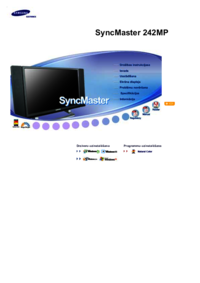
























 (128 pages)
(128 pages) (66 pages)
(66 pages) (97 pages)
(97 pages) (46 pages)
(46 pages) (46 pages)
(46 pages) (126 pages)
(126 pages)

 (69 pages)
(69 pages) (87 pages)
(87 pages)







Comments to this Manuals